نوار وظیفه ویندوز 11 بدون توجه به جایی که می روید در اطراف شما باقی می ماند. در اینجا نحوه به دست آوردن حداکثر استفاده از آن آورده شده است.
Taskbar یکی از ویژگیهایی است که مایکروسافت از زمان ویندوز 95 به استفاده از آن در سیستم عامل دسکتاپ خود ادامه داده است. این یک رابط کاربری گرافیکی است که منوی Start، بسیاری از گزینههای کنترلی را در خود جای داده و امکان جابهجایی بین برنامهها و موارد دیگر را فراهم میکند. ممکن است از دیدن تمام قابلیتهایی که نوار وظیفه ویندوز 11 ارائه میدهد کمی خسته شوید، مخصوصاً اگر تازه وارد ویندوز هستید.
در این مقاله به شما کمک می کنیم تا بیشتر در مورد نوار وظیفه در ویندوز 11 و نحوه استفاده حداکثری از آن آشنا شوید.
1. برنامه ها را به نوار وظیفه ویندوز 11 پین کنید
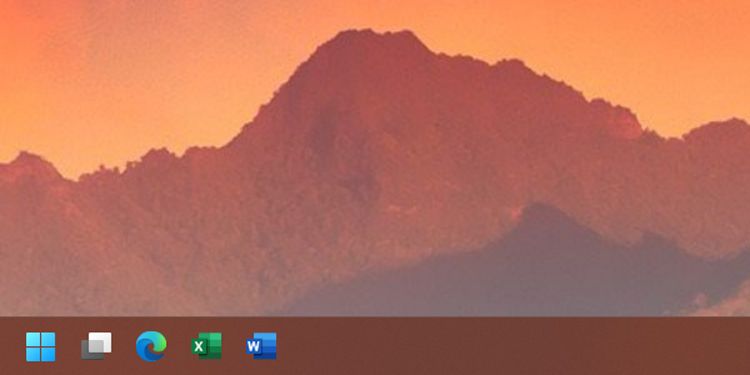
همه ما می خواهیم برنامه های مهم به راحتی در هر سیستم عاملی قابل دسترسی باشند. نوار وظیفه مکانی است که از آنجا می توانید به آسانی به مهم ترین برنامه های ویندوز 11 دسترسی داشته باشید.
پین کردن برنامه ها به نوار وظیفه ویندوز 11 آسان است. می توانید روی منوی Start کلیک کنید و برنامه را جستجو کنید و سپس روی Pin to taskbar کلیک کنید. به عنوان یک توصیه، باید فقط برنامه هایی را به نوار وظیفه پین کنید که برای شما بسیار مهم هستند. پین کردن برنامه هایی که گهگاه استفاده می کنید، نوار وظیفه را به هم ریخته و باعث ناراحتی می شود.
می توانید نحوه پین کردن تقریباً هر چیزی را به نوار وظیفه ویندوز 11 بررسی کنید.
2. تنظیمات نوار وظیفه ویندوز 11 را تغییر دهید تا تجربه شخصی بیشتری داشته باشید
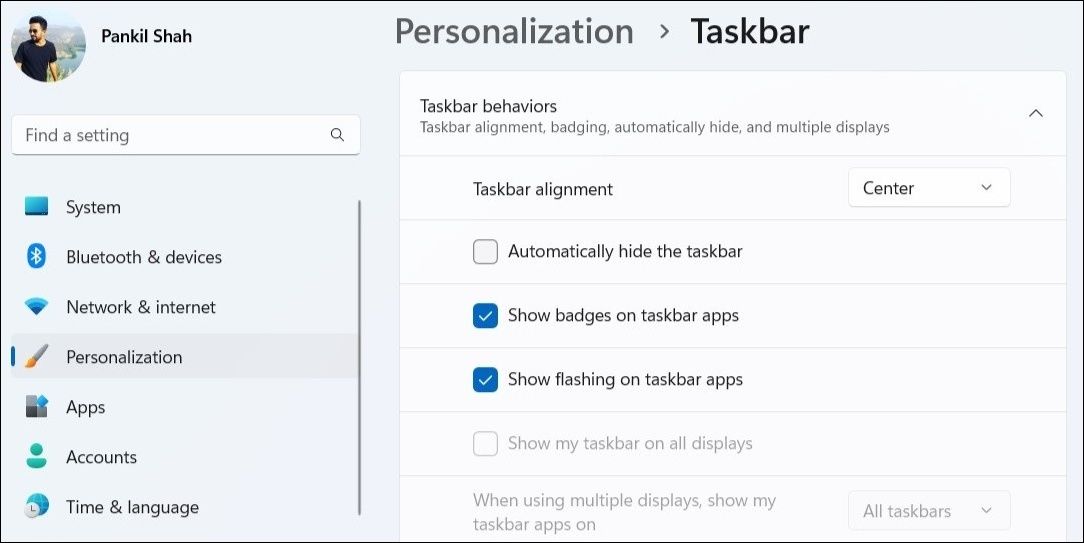
نوار وظیفه ویندوز 11 تحت تنظیمات مختلف رفتار متفاوتی دارد. یکی از راههای تغییر تنظیمات نوار وظیفه، باز کردن برنامه تنظیمات و جستجوی صفحه نوار وظیفه در Personalization است. با این حال، این ساده ترین راه برای انجام آن نیست.
فقط نیاز به کلیک راست بر روی نوار وظیفه دارد تا شما را مستقیماً به صفحه نوار وظیفه هدایت کند و گزینه های زیادی را در اختیار شما قرار دهد تا نحوه عملکرد نوار وظیفه را تغییر دهید. اگر نمیدانید پس از ورود به صفحه نوار وظیفه در برنامه تنظیمات، چه کاری انجام دهید، میتوانید نحوه سفارشیسازی نوار وظیفه ویندوز 11 را بررسی کنید.
3. نمایش دسکتاپ با یک کلیک
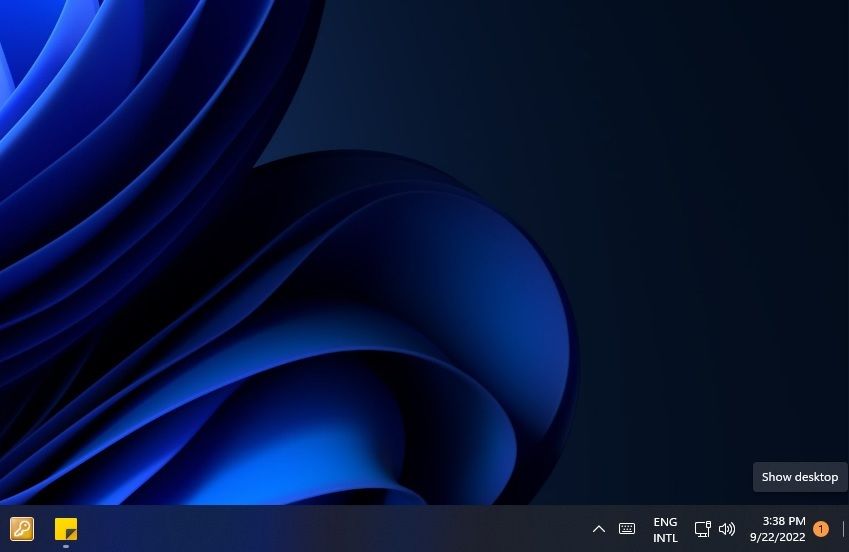
اگر تعداد زیادی برنامه باز روی رایانه شخصی ویندوز 11 خود دارید، زمان زیادی طول می کشد تا آنها را یکی یکی کم کنید. با کلیک بر روی نوار وظیفه ویندوز 11 می توانید همه برنامه ها را به حداقل برسانید و دسکتاپ را نشان دهید. هنگامی که دسکتاپ دوباره قابل مشاهده است، می توانید برنامه های دیگری را که ممکن است روی دسکتاپ پین کرده باشید راه اندازی کنید.
با این حال، دانستن اینکه کجا باید روی نوار وظیفه کلیک کنید تا دسکتاپ را نشان دهید، نکته کلیدی است. برای کوچک کردن همه چیز و نمایش دسکتاپ، باید سمت راست نوار وظیفه را کلیک کنید. هنگامی که نشانگر خود را به سمت چپ چپ نگه میدارید، یک راهنمای ابزار بر روی صفحه نمایش ظاهر میشود که نشان میدهد مکاننما در موقعیت صحیح قرار دارد.
به غیر از نوار وظیفه، راه های بیشتری برای نمایش دسکتاپ در ویندوز 11 وجود دارد.
4. از جستجو، ابزارک، نمای نوار وظیفه و چت در نوار وظیفه استفاده کنید
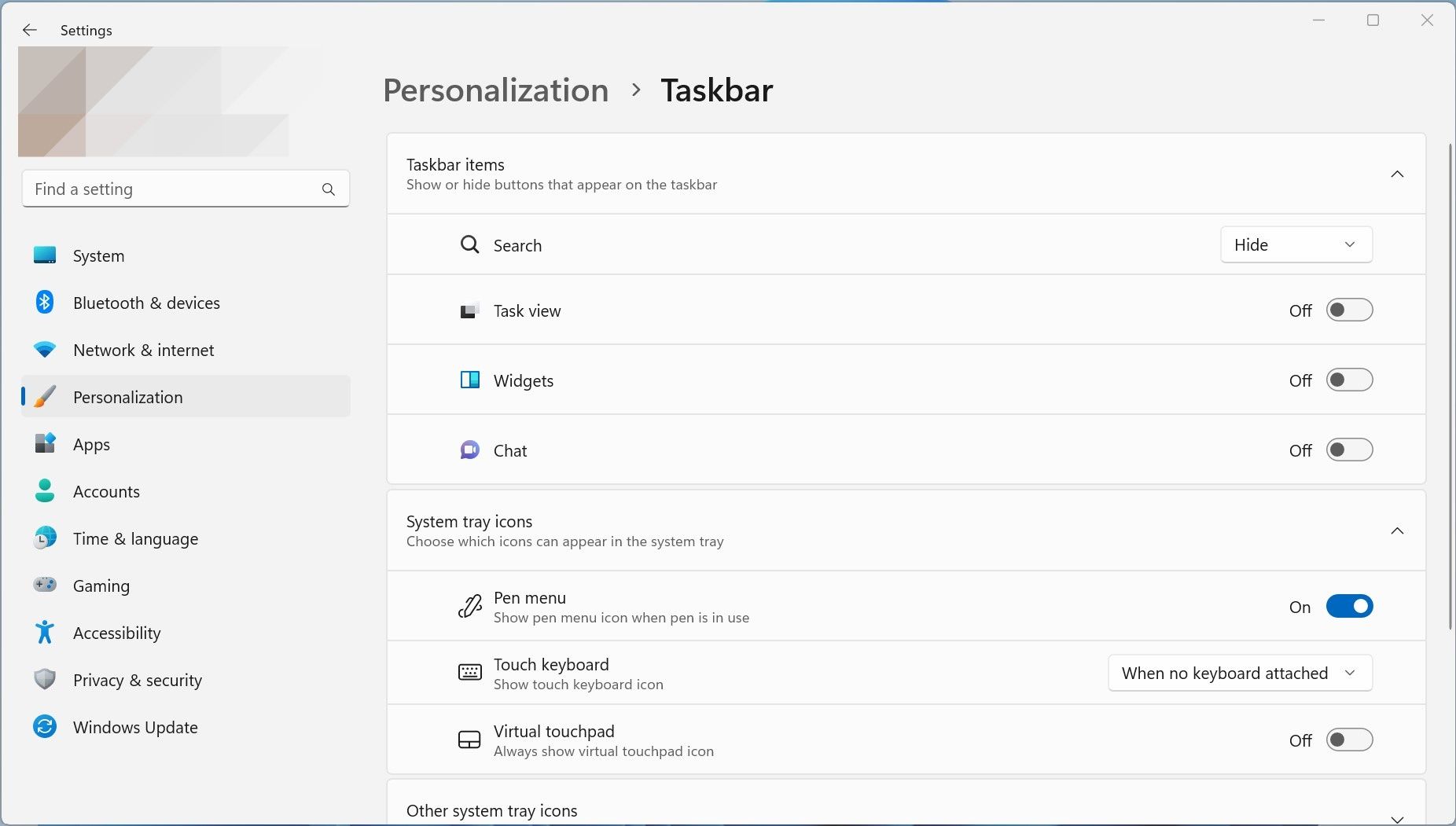
ویندوز 11 به شما امکان میدهد علاوه بر برنامههایی که روزانه استفاده میکنید، آیتمهای نوار وظیفه مانند جستجو، ابزارکها، نمای کار و چتها را پین کنید. نوار جستجو در نوار وظیفه به شما امکان می دهد به سرعت هر چیزی را در سیستم عامل جستجو کنید، در حالی که تجربه ابزارک به شما کمک می کند تا از آخرین اطلاعات در مورد برنامه های مورد علاقه خود به روز بمانید. وقتی Chats را به نوار وظیفه پین می کنید، به شما امکان می دهد با یک کلیک به Teams دسترسی داشته باشید.
در نهایت، گزینه Task View در نوار وظیفه به شما امکان می دهد به تمام دسکتاپ های مجازی خود دسترسی داشته باشید و برنامه ها را با یک کلیک باز کنید. با این حال، شما همچنین می توانید Task View را با فشار دادن کلید Win + Tab روی صفحه کلید خود راه اندازی کنید.
برای پین کردن این موارد نوار وظیفه، روی نوار وظیفه راست کلیک کرده و سپس تنظیمات نوار وظیفه را کلیک کنید. صفحه Taskbar را در برنامه Settings با گزینه هایی برای نمایش این موارد در نوار وظیفه باز می کند.
5. هرگز اعلان ها را در ویندوز 11 از دست ندهید
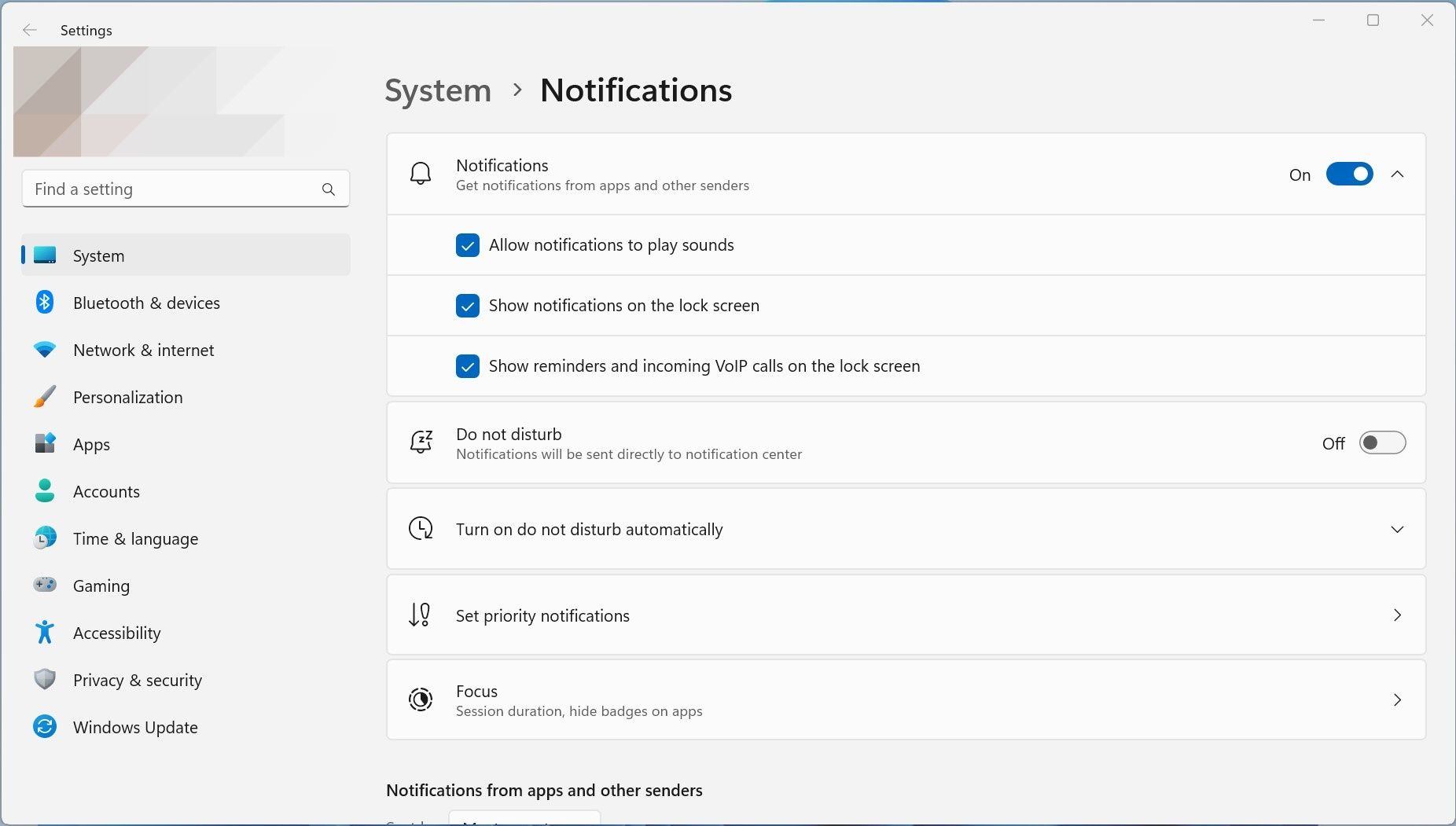
هنگامی که روی انتهای سمت راست نوار وظیفه ویندوز 11 کلیک می کنید، مرکز اعلان ظاهر می شود، جایی که تاریخ و زمان را مشاهده می کنید. وقتی روشن است، میتوانید اعلانها را از برنامهها و سایر فرستندهها دریافت کنید. همچنین می توانید رفتار این اعلان ها را تغییر دهید. برای مثال، میتوانید کنترل کنید که آیا اعلانها صدا پخش میشوند و در صفحه قفل قابل مشاهده هستند یا خیر.
با این حال، برای دریافت اعلانها در مرکز اعلان ویندوز 11، باید کلید Notifications را از برنامه تنظیمات روشن کنید.
6. از Jump Lists در نوار وظیفه برای دسترسی سریع به فایل هایی که اخیراً باز کرده اید استفاده کنید
اگر برنامههایی را به نوار وظیفه پین کردهاید، میتوانید از ویژگی Jump Lists برای دسترسی سریع به فایلهایی که اخیراً در آن برنامه باز شده است استفاده کنید. برای مثال، اگر روی مرورگر وب Edge که در نوار وظیفه پین شده است کلیک راست کنید، فهرست پرش وبسایتهای اخیراً باز شده و سایتهای برتری را که بازدید کردهاید نمایش میدهد.
اگر از ویندوز 11 استفاده می کنید، یک لیست پرش می تواند حداکثر 13 مورد فایل داشته باشد. با این حال، می توانید با ویرایش رجیستری، تعداد آیتم های Jump List را در ویندوز 11 افزایش دهید.
7. تراز نوار وظیفه ویندوز 11 را تغییر دهید
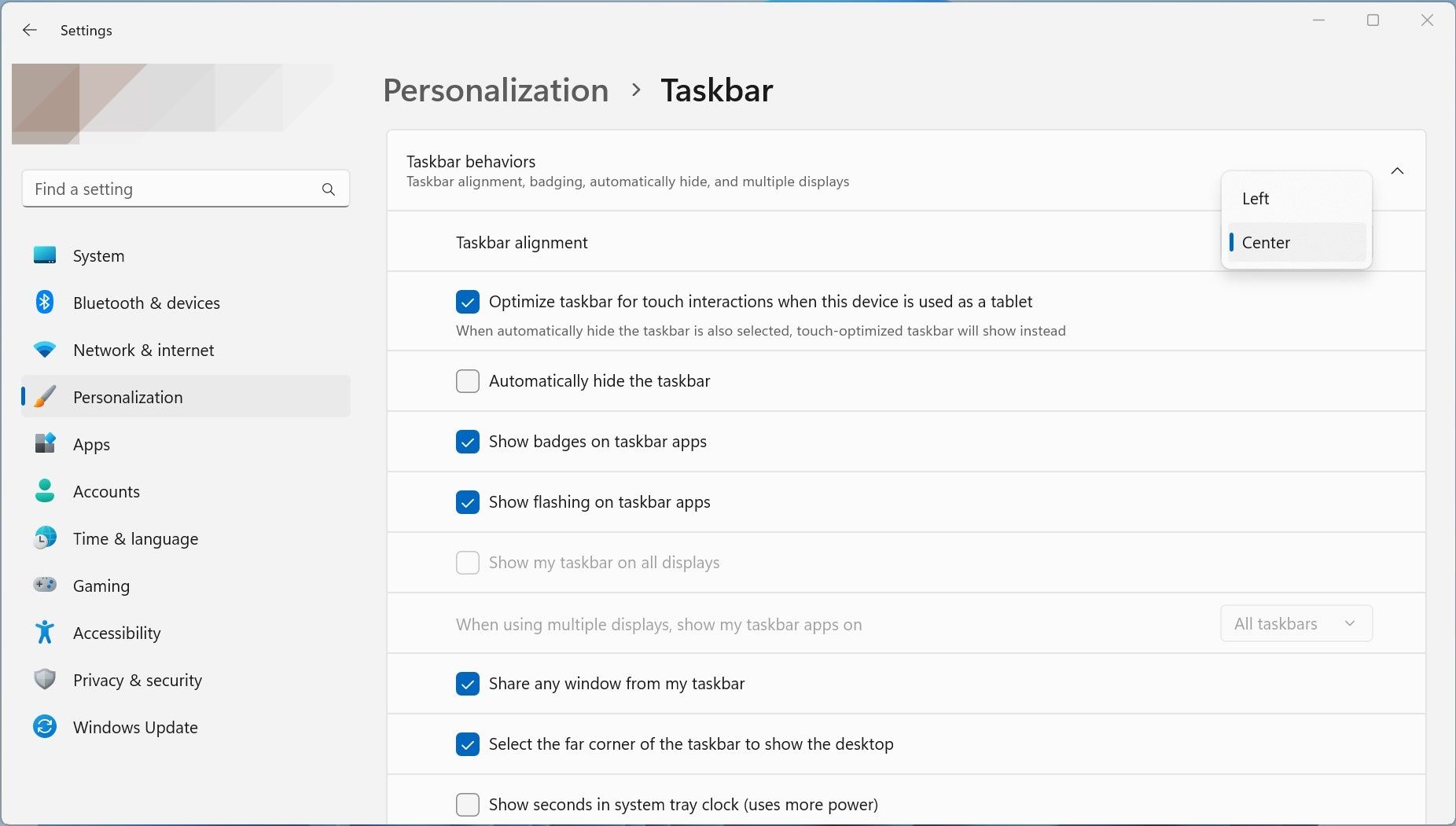
تراز نوار وظیفه همیشه در سمت چپ در هر نسخه از ویندوز بود تا زمانی که مایکروسافت گزینه ای برای تراز کردن نوار وظیفه مرکزی با ویندوز 11 داد. نوار وظیفه تراز مرکزی تمام نمادهای نوار وظیفه را در مرکز نوار وظیفه قرار می دهد و آن را بسیار شبیه به داک macOS می کند. .
میتوانید با رفتن به صفحه نوار وظیفه در برنامه تنظیمات، تراز نوار وظیفه را تغییر دهید. باید صفحه نوار وظیفه را به پایین اسکرول کنید تا زمانی که منوی کشویی تراز نوار وظیفه را در زیر رفتارهای نوار وظیفه پیدا کنید.
نوار وظیفه ویندوز 11 دارای ویژگی های بسیار زیادی است … اما کامل نیست
نوار وظیفه در ویندوز 11 می تواند زندگی شما را از بسیاری جهات آسان تر کند، اما کامل نیست. اگر از نسخه های قبلی ویندوز استفاده کرده اید، ممکن است متوجه شوید که ویندوز 11 فاقد برخی از ویژگی های نوار وظیفه مفید است، مانند امکان انتقال آن به بالا و کناره ها.
با این وجود، مایکروسافت سخت کار می کند تا ویژگی های جدیدی را به نوار وظیفه در ویندوز 11 بیاورد تا تجربه کلی سیستم عامل را بهبود بخشد.
